Wusstest du, dass man WordPress-Plugins auch mittels FTP-Zugang deaktivieren kann? Wenn ein Plugin Probleme bereitet und sich auf gewöhnlichem Wege nicht mehr deaktiveren lässt, kann dieser Trick helfen, deine Website wieder zum Laufen zu bekommen.
Inhaltsverzeichnis
In welchen Fällen Plugins per FTP deaktiviert werden müssen
Wenn ein Plugin einen Fehler verursacht und z.B. nur noch eine leere weiße Seite angezeigt wird, hast du unter Umständen keinen Zugriff mehr auf die Pluginverwaltung im WordPress-Backend. In so einem Fall kannst du verdächtige Plugins (oder auch alle) per FTP deaktivieren, um deine Website wiederherzustellen.
Warum du das manuelle Deaktivieren trotzdem vermeiden solltest
Wann immer möglich, deaktiviere Plugins über die normale Pluginverwaltung im Backend. Dann ist sichergestellt, dass auch die Einstellungen des Plugins korrekt deaktiviert werden.
So deaktivierst du dein Plugin per FTP
- Verbinde dich per FTP mit deinem Webserver.
- Navigiere zum Ordner wp-content/plugins.
- Finde dort den Ordner des Plugins, das du deaktivieren willst.
- Benenne den Ordner um (hänge z.B. eine Zahl an den Namen).
- Öffne deinen WordPress-Adminbereich oder lade ihn neu. In der Plugin-Übersicht erhältst du jetzt eine Fehlermeldung, dass das Plugin deaktiviert werden musste, da es nicht gefunden wurde. Das ist in diesem Fall gewollt. In der Liste der Plugins taucht das Plugin jetzt als deaktiviert auf.
- Du kannst es jetzt ggf. auf normalem Wege, also mit dem Link in der Plugin-Liste, löschen.
Plugins nicht per FTP löschen
Achtung: Löschen solltest du ein Plugin nicht ohne weiteres per FTP. Denn beim gewöhnlichen Löschen über das WordPress-Backend werden auch die Einstellungen und Daten des Plugins aus deiner Datenbank entfernt, also sozusagen aufgeräumt. Wenn du das Plugin manuell per FTP löschst, verbleiben diese Daten unnötigerweise in der Datenbank. Das verbraucht zum einen Speicher und kann zum anderen zu unerwarteten Effekten und Konflikten mit anderen Plugins führen.
Ausnahme: Wenn du das Plugin anschließend neu installierst oder hochlädst, spricht nichts gegen das Löschen über den FTP-Zugang.


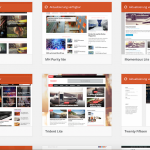





Hallo Michelle, vielen Dank für diese hilfreichen Tipps!
Ich habe dazu noch eine Frage: Ich habe ein Plugin installiert, das sich im Backend weder aktivieren noch löschen lässt. Wenn ich es nun per FTP deaktiviere, bleiben dann auch Reste in der Datenbank, die evtl. später zu Komplikationen führen? Oder ist das nur dann so, wenn das Plugin bereits aktiviert war?
Es ist möglich, aber unwahrscheinlich, dass das Plugin ohne Aktivierung Daten in die Datenbank geschrieben hat. Probleme sollte es aber nur mit eben diesem Problem geben, eher nicht mit anderen.
Hallo Michelle,
Ich kann derzeit über das Admin Backend weder Plugins ordnungsgemäß löschen noch installieren – die DB gibt mir einen Fehler. Wie kann ich das bereinigen?
Ich habe bei einem Plugin, welches mir Probleme bereitet hat, per FTP und auch per manuellem Löscheintrag in der DB eingreifen müssen, da sonst die gesamte Plattform nicht mehr zugänglich war.
Gibt es einen Weg, die Plugin Daten in der DB wieder konsistent zu bekommen?
Danke und Grüsse.
Paul Fuchs
Hi Paul,
ohne einen genaueren Blick in deine Seite zu werfen, kann ich nur mutmaßen. Ich denke, dass das Deaktivieren und Reaktivieren aller Plugins die Einstellungen in der Datenbank korrigieren müsste.
Hallo Michelle, Ich habe gerade mein neues Theme installiert und benötige dazu WP Visual Composer. Der ist im Theme als Bundle enthalten. Beim Installieren des Plugins kommt die Fehlermeldung „Der Zielordner existiert bereits“ allerdings ist nichts unter meinen installierten Plugins zu finden. Kannst du mir eventuell sagen woran das liegen kann und wie ich das Problem lösen kann? Vielen Lieben Dank 🙂 Liebe Grüße Dominik
Hallo Michelle,
ich habe deine Tipps bzgl der weißen Seite schon durchgeführt, leider noch kein Erfolg. Die ausgegebene Fehlermeldung lautet:
Notice: wp_enqueue_style wurde fehlerhaft aufgerufen. Skripte und Styles sollten nicht vor den Hooks wp_enqueue_scripts, admin_enqueue_scripts oder login_enqueue_scripts registriert oder eingebunden werden. Weitere Informationen: Debugging in WordPress (engl.) (Diese Meldung wurde in Version 3.3.0 hinzugefügt.) in /mnt/web019/c1/51/5409951/htdocs/WordPress_01/wp-includes/functions.php on line 4139 Fatal error: Call to undefined function vc_set_default_editor_post_types() in /mnt/web019/c1/51/5409951/htdocs/WordPress_01/wp-content/themes/thefox/functions/vc-functions.php on line 32
Hast du da einen tipp, wie ich wieder an mein Dashboard komme?
Hallo Manuela,
das Theme bzw. Child Theme hat einen falschen Aufruf in der functions.php-Datei. Wenn das Theme von dir oder einem von dir beauftragten Entwickler ist, sollte das korrigiert werden. Ansonsten kannst du das Theme deaktivieren, indem du den Ordner thefox umbenennst.
Genau was ich gesucht habe, danke!
Bei mir ist eine Datei im Backend einfach gelöscht worden bei einem Update. (Nicht deaktiviert sondern wirklich gelöscht) Es handelt sich um
WpSEO. Im FTP liegt die Datei noch bei den Plug-ins. Wie kriege ich das wieder ins Backend mit den bereits getätigten Eingaben und Daten. Einfach aus dem FTP löschen und neu entzippen und Lizenz eingeben führt vermutlich zum
Verlust der Daten oder?
Hallo Alexa,
eine Vermutung wäre, dass beim Plugin Update ein Fehler aufgetreten ist und nicht alle nötigen Dateien im Ordner des Plugins aktualisiert wurden, sodass WordPress das Plugin im Backend nicht mehr erkennt. Deine Einstellungen des Plugins sollten weiterhin in der Datenbank hinterlegt und nach erneutem Installieren verfügbar sein. Wie immer sollte vor der Aktualisierung ein Backup erstellt werden. lg